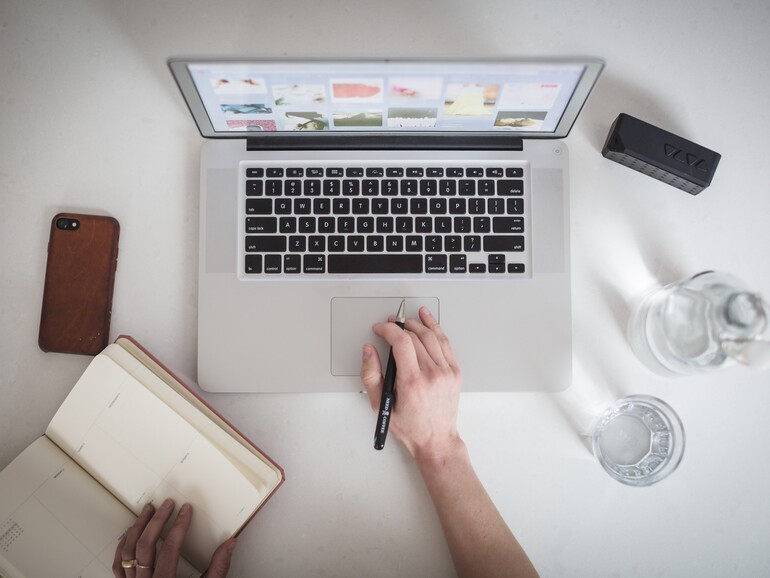Apple hat in macOS Mojave die Gatekeeper-Einstellung „Keine Einschränkungen“ einfach entfernt. Wirklich weg ist sie dennoch nicht. Sie ist aus Sicherheitsgründen nur versteckt und lässt sich schnell wieder aktivieren. Allerdings möchten wir hier noch darauf hinweisen, dass die vollständige Freigabe auch Risiken durch Schadsoftware birgt und man damit sein System für verschiedene Angriffe anfälliger macht.
Mehr Apple-Wissen für dich.
Mac Life+ ist die digitale Abo-Flatrate mit exklusiven, unabhängigen Tests, Tipps und Ratgebern für alle Apple-Anwenderinnen und Anwender - ganz egal ob neu mit dabei oder Profi!
Mac Life+ beinhaltet
- Zugriff auf alle Online-Inhalte von Mac Life+
- alle digitalen Ausgaben der Mac Life, unserer Sonderhefte und Fachbücher im Zugriff
- exklusive Tests, Artikel und Hintergründe vorab lesen
- maclife.de ohne Werbebanner lesen
- Satte Rabatte: Mac, iPhone und iPad sowie Zubehör bis zu 15 Prozent günstiger kaufen!
✔ SOFORT gratis und ohne Risiko testen: Der erste Monat ist kostenlos, danach nur 6,99 Euro/Monat.
✔ Im Jahresabo noch günstiger! Wenn du direkt für ein ganzes Jahr abonnierst, bezahlst du sogar nur 4,99 Euro pro Monat.
Die sichere Variante
Die weiter unten beschriebene Variante ist natürlich auf Dauer eine komfortable Lösung. Deutlicher sicherer geht es jedoch auf einem anderen und vor allem sichereren Weg.
Statt eines Doppelklicks auf die Anwendung klicken Sie mit gedrückter Steuertaste (control) darauf. Wählen Sie im Kontextmenü „Öffnen“ aus. Nun fragt Sie macOS, ob Sie sich wirklich sicher sind die unsignierte App zu starten. Bestätigt man das, kann man sie zukünftig per Doppelklick starten
Komfortabel aber unsicher
Alternativ dazu gibt es eine weitere Möglichkeit, die allerdings Schadsoftware Tür und Tor öffnet. Gehen Sie zunächst in das Dock Ihres Mac und öffnen Sie dann den Ordner „Programme“. Wählen Sie anschließend „Dienstprogramme“ aus und öffnen anschließend die Terminal-App. Geben Sie jetzt folgenden Befehl ein:
sudo spctl --master-disable
Drücken Sie nun die Enter-Taste und bestätigen Sie dann die Eingabe mit Ihrem Systempasswort. Klicken Sie jetzt in der Menüleiste auf das Apple-Logo und wählen Sie danach „Systemeinstellungen“ aus. Klicken Sie im Anschluss auf „Sicherheit“ und im Reiter „Allgemein“ werden Sie die Option „Überall“ wieder vorfinden.
Tipp: Um die Option wieder zu verstecken, geben Sie den Terminalbefehl sudo spctl --master-enable ein.